เพื่อแก้ไขปัญหานี้ Google Maps ได้พัฒนาฟีเจอร์ออฟไลน์ ซึ่งช่วยให้ผู้ใช้เข้าถึงแผนที่ได้อย่างง่ายดายโดยไม่ต้องเชื่อมต่ออินเทอร์เน็ต ในการใช้งานแผนที่ในลักษณะนี้ คุณสามารถทำตามขั้นตอนต่อไปนี้:
1. ดาวน์โหลดแผนที่ออฟไลน์
- เปิดแอป Google Maps
ตรวจสอบให้แน่ใจว่าคุณใช้ Google Maps เวอร์ชันล่าสุดบนโทรศัพท์มือถือของคุณ คุณสามารถตรวจสอบและอัปเดตแอปได้ที่ Google Play Store หรือ App Store
- ค้นหาตำแหน่งที่ตั้ง
ใช้แถบค้นหาเพื่อค้นหาสถานที่หรือพื้นที่ที่คุณจะไปหรือวางแผนที่จะไปเยี่ยมชม
- ดาวน์โหลดแผนที่
เมื่อค้นหาตำแหน่งแล้ว ให้เลือกตัวเลือก "ดาวน์โหลดแผนที่ออฟไลน์" จากเมนูการตั้งค่า หรือแตะที่ชื่อตำแหน่ง แล้วเลือก "ดาวน์โหลดแบบออฟไลน์" คุณสามารถเลือกพื้นที่บนแผนที่ที่ต้องการดาวน์โหลดและเก็บไว้ในอุปกรณ์ของคุณได้
- ยืนยันและรอดำเนินการจนเสร็จสิ้น
ยืนยันการดาวน์โหลดและรอให้เสร็จสิ้น เวลาในการดาวน์โหลดอาจแตกต่างกันไปขึ้นอยู่กับขนาดของพื้นที่แผนที่และความเร็วการเชื่อมต่ออินเทอร์เน็ตของคุณขณะดาวน์โหลด

วิธีใช้ Google Maps โดยไม่ใช้อินเทอร์เน็ต
2. ใช้แผนที่แบบออฟไลน์
เมื่อดาวน์โหลดแผนที่แล้ว คุณสามารถใช้งานได้แม้ไม่มีการเชื่อมต่ออินเทอร์เน็ต การค้นหาแผนที่และเส้นทางยังคงใช้งานได้ตามปกติ แต่ฟีเจอร์บางอย่าง เช่น การอัปเดตข้อมูลการจราจรสดและการค้นหาตำแหน่งเฉพาะ อาจใช้งานแบบออฟไลน์ไม่ได้
ค้นหาวิธี
แม้ไม่มีอินเทอร์เน็ต คุณก็ยังค้นหาเส้นทางได้โดยใช้ข้อมูลแผนที่ที่ดาวน์โหลดมา เปิดแอป ระบุจุดเริ่มต้นและจุดหมายปลายทาง จากนั้นเลือก "เส้นทาง" Google Maps จะใช้ข้อมูลออฟไลน์ของคุณเพื่อนำทางคุณ
การนำทาง
การนำทางยังคงใช้งานได้แม้ดาวน์โหลดแผนที่ออฟไลน์แล้ว อย่างไรก็ตาม คุณต้องตรวจสอบให้แน่ใจว่า GPS ของอุปกรณ์ทำงานอยู่ เพื่อระบุตำแหน่งปัจจุบันของคุณ
3. จัดการข้อมูลแผนที่ออฟไลน์
อัปเดตแผนที่
ข้อมูลแผนที่ออฟไลน์จะไม่อัปเดตโดยอัตโนมัติ ดังนั้นจึงควรตรวจสอบและอัปเดตเป็นประจำ โดยเฉพาะอย่างยิ่งหากพื้นที่ที่คุณใช้งานบ่อยมีการเปลี่ยนแปลงบ่อย คุณสามารถทำได้โดยไปที่การตั้งค่า Google Maps แล้วเลือก "พื้นที่ออฟไลน์" จากนั้นเลือก "อัปเดตแผนที่"
ลบแผนที่ที่ไม่จำเป็นออก
หากอุปกรณ์ของคุณมีพื้นที่เหลือน้อย ให้ลบแผนที่ออฟไลน์ที่ไม่จำเป็นออก ไปที่ "พื้นที่ออฟไลน์" เลือกแผนที่ที่ต้องการลบ แล้วแตะ "ลบ"
แหล่งที่มา





![[ภาพ] ขบวนแห่เคลื่อนผ่านฮังคาย-ตรังเตียน ในระหว่างการซ้อมเบื้องต้น](https://vphoto.vietnam.vn/thumb/1200x675/vietnam/resource/IMAGE/2025/8/27/456962fff72d40269327ac1d01426969)


![[ภาพ] ภาพการซ้อมเบื้องต้นของขบวนพาเหรดทหารระดับรัฐ ณ จัตุรัสบาดิ่ญ](https://vphoto.vietnam.vn/thumb/1200x675/vietnam/resource/IMAGE/2025/8/27/807e4479c81f408ca16b916ba381b667)
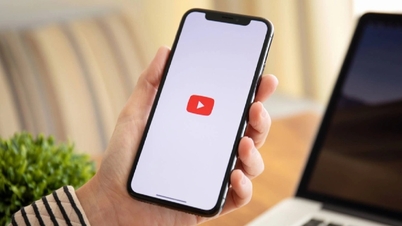


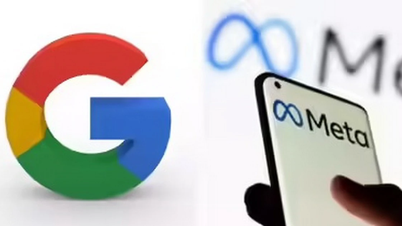











































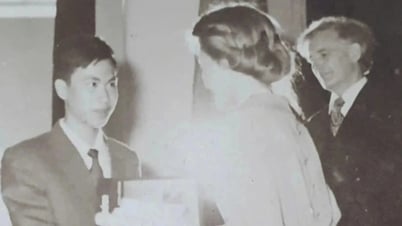

















































การแสดงความคิดเห็น (0)